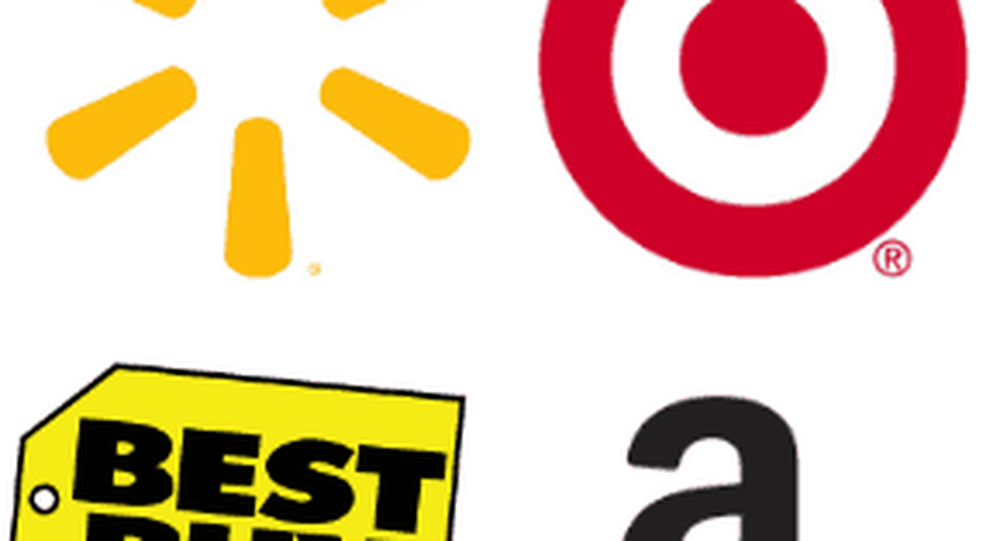Vorherige Ansicht (Alt + Links) ist Meine bevorzugte Adobe Reader-Tastenkombination

In Adobe Reader, ALT + LINKS bringt Sie sofort zu Ihrer "Vorherigen Ansicht" zurück. Betrachten Sie es als eine Schaltfläche "Zurück" für eine PDF-Datei.
Nehmen wir an, Sie befinden sich in einem Inhaltsverzeichnis und klicken auf einen Hyperlink, der Sie zu Kapitel 6 führt.
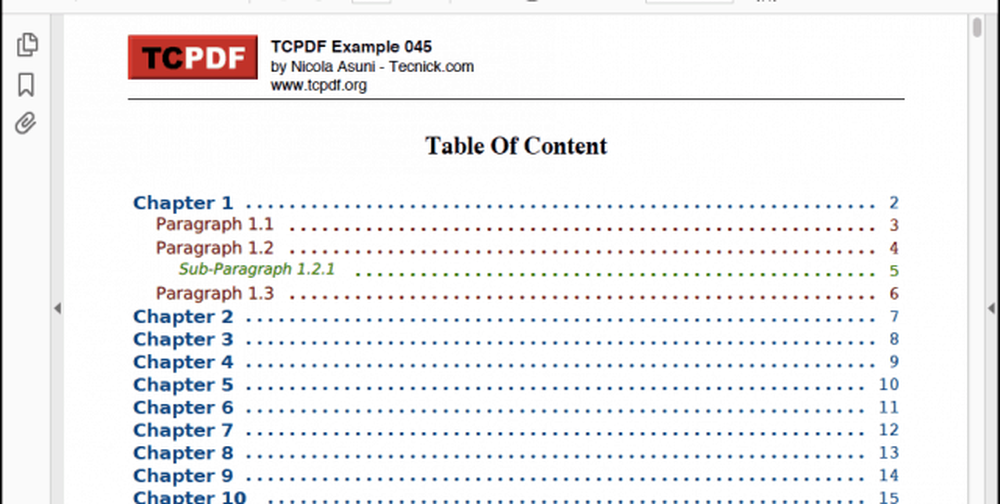
Möchten Sie zum Inhaltsverzeichnis zurückkehren? Drücken Sie einfach ALT + LINKS und Postleitzahl, du bist da.
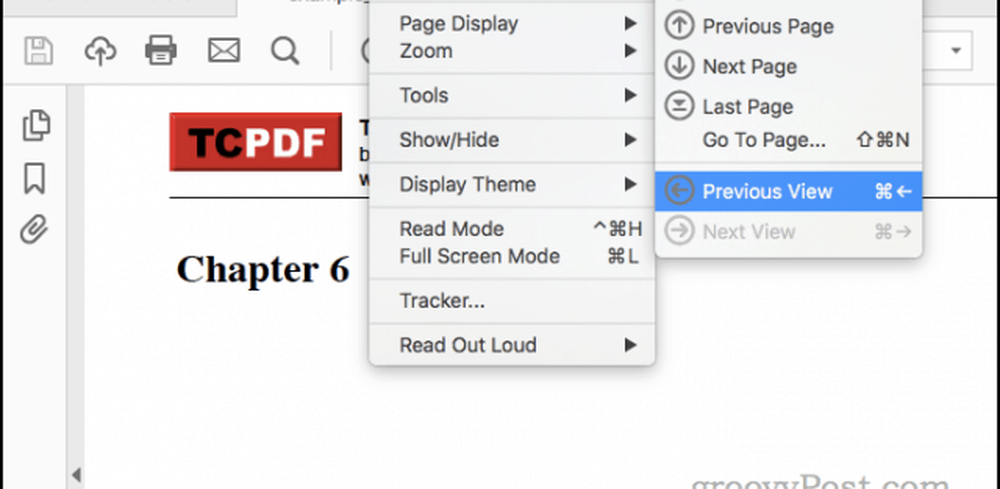
ALT + RECHTS macht das Gegenteil. Sie gelangen auf dieselbe Weise zu Ihrer „nächsten Ansicht“, wie die Schaltfläche Weiterleiten in einem Webbrowser funktioniert. In der Tat sind ALT + LEFT und ALT + FORWARD auch universelle Tastaturkürzel für Webbrowser, obwohl Sie auf URL-Basis vor- und zurückgeleitet werden.
In Adobe Reader gelten Vorherige Ansicht und Nächste Ansicht nicht nur für Seiten. Nehmen wir an, Sie betrachten eine riesige Konstruktionszeichnung und zoomen viel näher in ein Detail. Hiermit kehren Sie mit ALT + LINKS zu Ihrer vorherigen Zoomstufe zurück. Sie können auch mit der rechten Maustaste klicken und auswählen Vorherige Ansicht dasselbe tun.
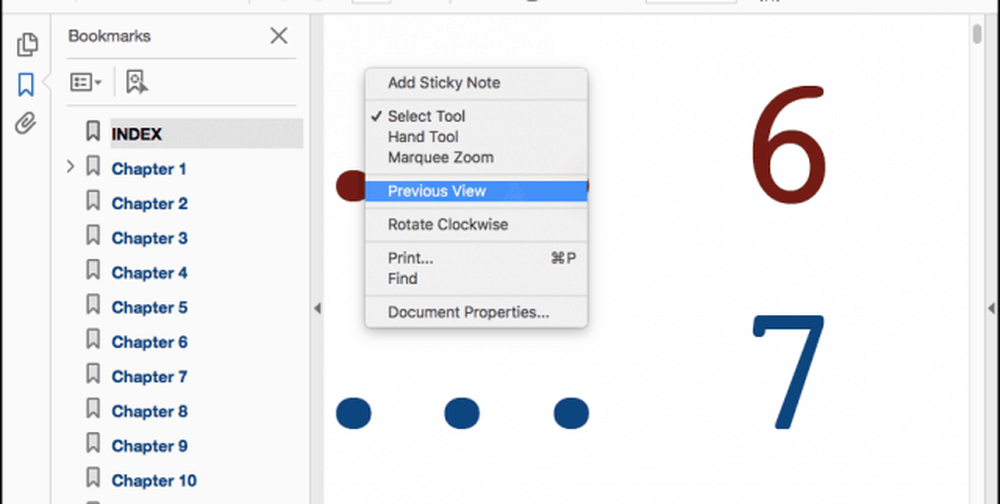
Es ist wie eine Kleinigkeit, aber als jemand, der stundenlang den ganzen Tag PDFs betrachtet, ja… ich weiß… ich finde diesen Tipp sehr nützlich. Es funktioniert auch in anderen gängigen PDF-Programmen wie Bluebeam Revu.
In MacOS lautet die Tastenkombination BEFEHLSTASTE + LINKS und BEFEHLSTASTE + RECHTS. Dies funktioniert in Adobe Reader für Mac, aber leider existiert in der Vorschau kein Äquivalent, soweit ich das beurteilen kann.
Nun, da ich weiß, dass diese Tastenkombination in Adobe Reader vorhanden ist, verwende ich sie ständig. Ich schrieb buchstäblich eine Seitennummer auf, auf der ich gerade war, ging zu einer neuen Seite und tippte dann manuell die Seite ein, auf der ich mich befand, um zurückzugehen. Jetzt drücke ich einfach ALT + LINKS und ich bin zurück. Ich wünschte, alle Programme hätten diese Funktion. Während wir bereits auf groovyPost über Tastenkombinationen für Windows 10 berichtet haben, war mir diese noch nicht begegnet. In Word kann ich dies am ehesten replizieren, indem Sie etwas eingeben und dann sofort STRG + Z drücken, um meine Eingabe rückgängig zu machen, um zum Cursor zurückzuspringen.
Wie auch immer, ich hoffe, Sie finden das genauso nützlich wie ich. Oder vielleicht bin ich der Einzige, der regelmäßig mehr als 1.000 PDF-Seiten betrachtet…
Haben Sie eine bevorzugte Tastenkombination? Wie Sie sehen können, würde ich es lieben, davon zu hören! Legen Sie es in den Kommentaren ab und nehmen Sie an der Diskussion teil.